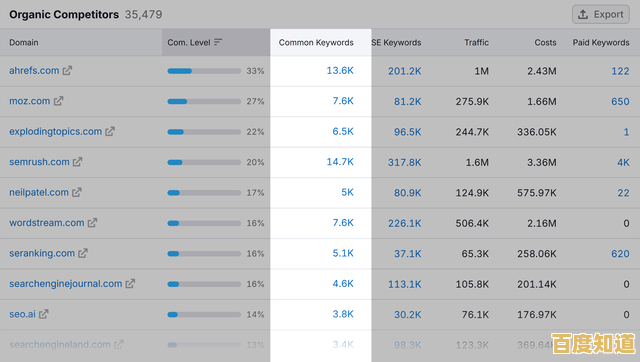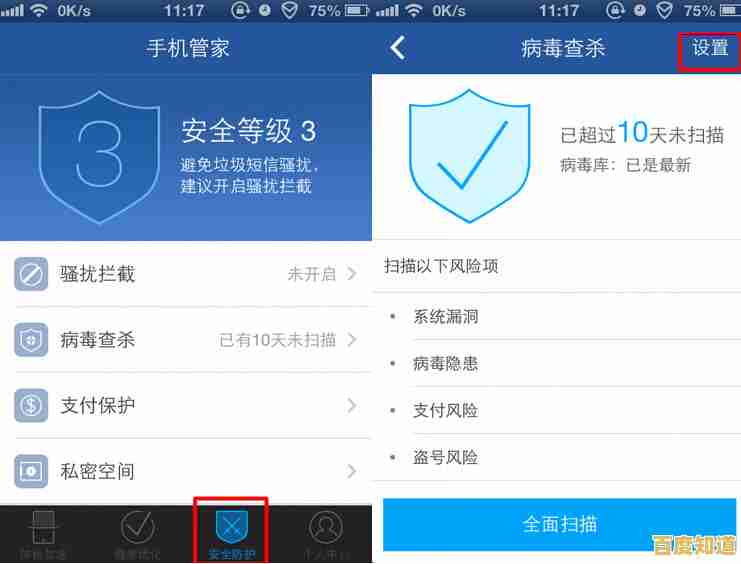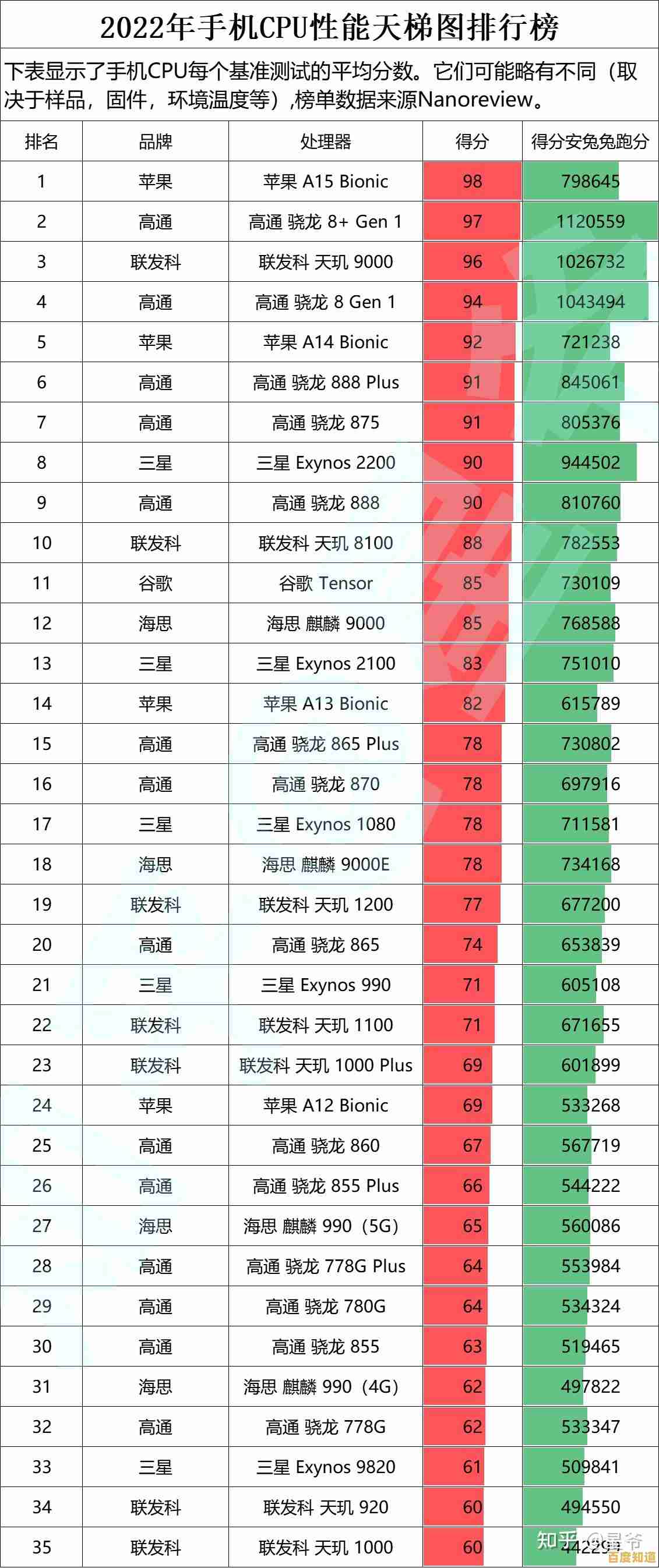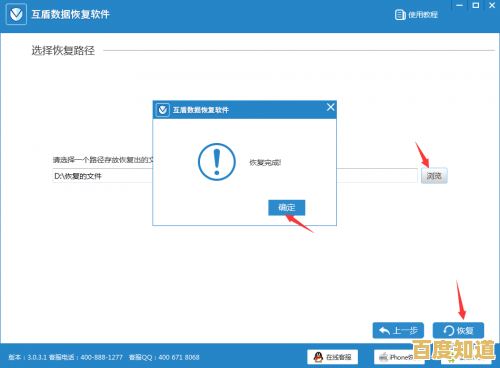笔记本内存8G升级指南:速度飞跃,高效体验全面解析
- 问答
- 2025-11-06 23:13:14
- 7
笔记本内存8G升级指南:速度飞跃,高效体验全面解析
你是不是经常遇到这样的情况:电脑同时打开几个网页、一个文档和一个聊天软件,风扇就开始呼呼作响,鼠标指针也时不时变成转圈的小圆圈,感觉整个系统都在“挣扎”?如果你的笔记本内存还是8G,那很可能就是它“不够用”了,我们就来彻底聊聊,把笔记本内存从8G升级上去,到底能带来怎样翻天覆地的变化,以及你该如何操作。
为什么8G内存今天会“卡脖子”?
根据太平洋电脑网在一篇关于内存容量的分析中指出,随着Windows 10/11操作系统本身以及日常应用软件的不断更新,它们对内存的需求也水涨船高,操作系统自己可能就要占用2-3G的内存,当你打开浏览器,特别是像Chrome这样的“内存大户”,多开几个标签页,轻松就能消耗掉1-2G,再加上微信、QQ、音乐软件、后台的防护软件等,8G内存其实已经所剩无几。
当内存被塞满时,电脑就会启用一种叫做“虚拟内存”的机制,简单说就是把硬盘上的一部分空间当作临时内存来用,但硬盘的速度(即使是固态硬盘SSD)也远远比不上真正的内存条速度,这就好比一个高效的厨师(CPU)在宽敞的案板(内存)上切菜,速度飞快,一旦案板堆满了(内存不足),他不得不频繁地跑到远处的冰箱(硬盘)去取料和存料,整个做菜效率就慢下来了,这就是你感到卡顿的根本原因。
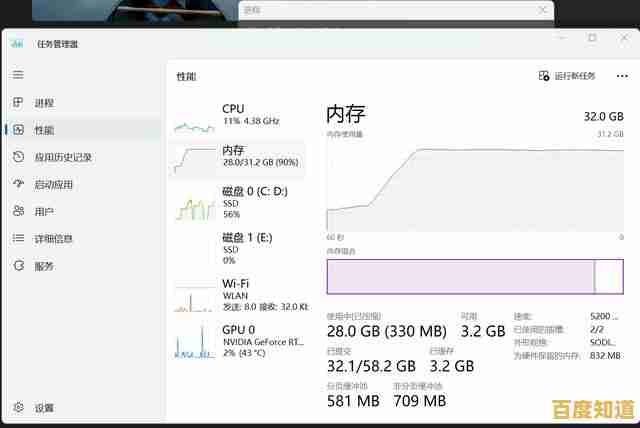
升级后,你能获得哪些“速度飞跃”?
将内存升级到16G甚至32G,带来的体验提升是立竿见影的。
- 多任务处理如丝般顺滑:这是最明显的感受,你可以一边开着几十个浏览器标签页查资料,一边用Word写报告,同时后台还运行着音乐播放器和即时通讯软件,并且在不同软件之间快速切换时,几乎感觉不到卡顿和延迟,系统不再需要频繁地在硬盘和内存之间倒腾数据,CPU可以更高效地工作。
- 告别软件崩溃和游戏卡顿:对于轻度游戏玩家或使用一些大型软件(如Photoshop处理大图片、简单的视频剪辑)8G内存常常会导致程序无响应或突然崩溃,升级后,这些软件有了充足的空间“施展拳脚”,加载速度更快,运行更稳定,中关村在线在评测中曾提到,对于主流网络游戏,16G内存相比8G能带来更稳定的帧率,减少因内存不足导致的突然卡顿。
- 未来几年内的流畅保障:软件和系统只会越来越“吃内存”,现在升级,相当于为未来两到三年的流畅使用提前投资,让你的笔记本“服役”更久,性价比极高。
动手前,你必须搞清楚的几件事(避坑指南)
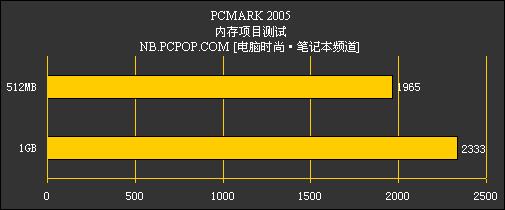
升级内存不是随便买一根插上就行,以下几个关键点必须确认:
- 你的笔记本能升级吗? 这是首要问题,近年来,很多轻薄本和商务本为了追求极致轻薄,内存是直接焊死在主板上的,用户无法自行更换,你可以通过查看笔记本的官方规格说明,或者使用像“CPU-Z”这样的硬件检测软件来确认,在“CPU-Z”的“SPD”选项里,如果插槽信息显示为空,很可能就是焊死的。
- 选择DDR几?频率多少? 内存有不同的代际,比如DDR3、DDR4、DDR5,它们之间互不兼容,每一代还有不同的频率(如DDR4的2666MHz、3200MHz),这些信息同样可以通过“CPU-Z”的“内存”标签页查到。最稳妥的方法是,买和你现有内存品牌、型号、频率完全一致的内存条,这样可以最大程度避免兼容性问题,如果找不到一模一样的,也至少要确保代际和频率相同。
- 还有空余的插槽吗? 大多数笔记本都有两个内存插槽,如果你的8G是由一根8G内存条组成的,那么恭喜你,只需再买一根同规格的8G条组建成16G双通道即可,双通道还能带来额外的性能提升,如果你的8G是由两根4G组成的,那就需要拔掉旧的,换成两根新的8G条。
- 容量怎么选?16G还是32G? 对于绝大多数办公、学习和娱乐用户来说,升级到16G已经是绰绰有余,性价比最高,除非你是专业从事视频剪辑、3D建模、大型编程开发等工作的重度用户,否则32G目前来看有些性能过剩。
简单的升级操作步骤
如果确认可以升级,操作其实并不复杂,胆大心细即可。
- 准备工具:一套精密的螺丝刀(通常需要十字PH0或PH00型号)、防静电手环(非必需,但摸一下金属物体释放静电也可)、新的内存条。
- 安全第一:完全关闭电脑,拔掉电源适配器和所有外接设备。务必取下电池(如果电池可拆卸),如果是内置电池,请在断开电源后,长按开机键20秒左右,释放主板残余电荷。
- 拆卸后盖:根据你笔记本的型号,找到并拧下固定后盖的螺丝,有些笔记本后盖是一体的,有些则有专门的可拆卸小盖板,拆卸时最好参考网上你同型号笔记本的拆机教程视频,避免用蛮力损坏卡扣。
- 安装内存:找到内存插槽,通常有黑绿两种颜色,拨开插槽两边的金属卡扣,将新内存条金手指部分的缺口对准插槽的凸起,以大约30度角斜着插入,然后轻轻向下按压,听到“咔哒”一声,两边的卡扣会自动扣紧,表示安装到位。
- 复原测试:装回后盖,接通电源开机,右键点击“此电脑”选择“属性”,在系统信息里查看是否识别到了新的内存容量,也可以再次运行“CPU-Z”确认。
将笔记本从8G内存升级,是花费最少、效果最显著的性能提升方式之一,它直接解决了系统运行中的“拥堵”问题,让你的电脑重获新生,在多任务处理、程序响应速度上获得质的飞跃,只要花点时间做好前期调研,确认兼容性,升级过程并不神秘,如果你的笔记本正被卡顿困扰,不妨现在就动手检查一下,给它一次“提速”的机会吧!
本文由太叔山芙于2025-11-06发表在笙亿网络策划,如有疑问,请联系我们。
本文链接:http://fengyu.xlisi.cn/wenda/73254.html